Jak zmienić czas trwania powiadomień Windows 10
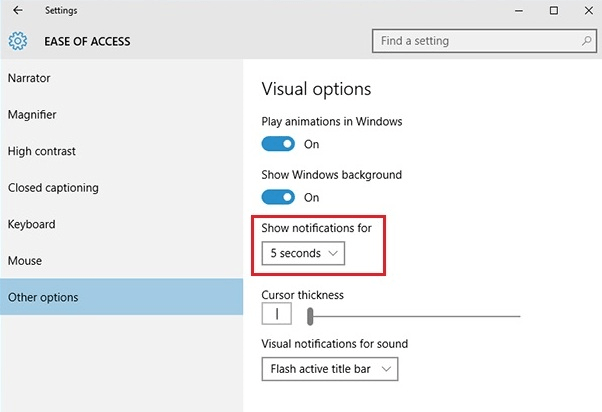
- 4425
- 28
- Natan Cholewa
Windows 10, podobnie jak jego poprzednicy, zapewnia użytkownikom cenne wyskakujące powiadomienia, aby informować ich o swoich warunkach systemowych. Powiadomienia są pokazane tuż nad paskiem zadań w prawym dolnym rogu, ponieważ i gdy ważna informacja wymaga twojej uwagi. Na bieżąco z takimi informacjami jest bardzo ważne, ponieważ może być coś zupełnie przydatnego i niezbędne do właściwego działania systemu. Ale czasami powiadomienia przychodzą i odchodzą w takim pośpiechu. Nawet nie czytasz, o co w tym wszystkim chodzi. Ale tak, oczywiście, system Windows nigdy nie chce cię rozczarować w ten sposób. Jeśli nie czujesz się komfortowo z czasem wyskakowania powiadomień, możesz po prostu zmienić czas trwania na stronie Ustawienia. Czytaj dalej, aby dowiedzieć się, jak zmienić domyślny czas trwania wyskakujących powiadomień na wygodne tempo.
Czytać: Jak zmienić dźwięk powiadomienia aplikacji
Kroki w celu zwiększenia lub skrócenia czasu trwania okien
- Uruchom menu start, aby znaleźć ustawienia z listy.
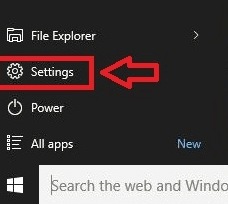
- Po kliknięciu ustawień, będziesz prowadzić do następującego okna. Wybierz łatwość dostępu z dostarczonego menu.
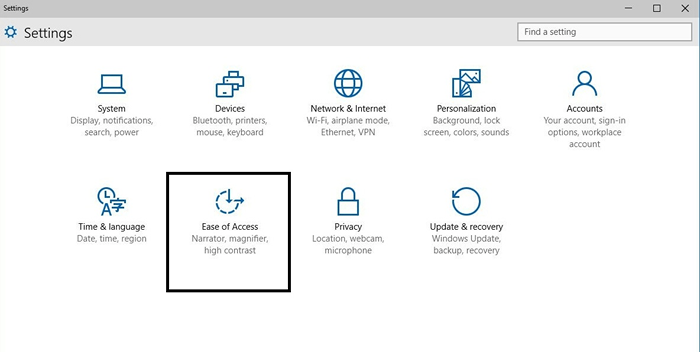
- Po kliknięciu elementu łatwości dostępu ze strony ustawień otrzymasz menu, które będzie wyglądało jak następujące. Na samym końcu listy znajdź inne opcje i kliknij na nią.
- Po kliknięciu innych opcji, we właściwej części oknie łatwości dostępu, poszukaj nagłówka o nazwie powiadomienia o show i kliknij na to. Z listy, która spadnie, wybierz swój wygodny czas trwania. Elementy listy będą wynosić 5 sekund, 7 sekund, 15 sekund, 30 sekund, 1 minutę i 5 minut. Ten wybór ustawi nowy czas trwania na wyskakujące okienki powiadomienia.
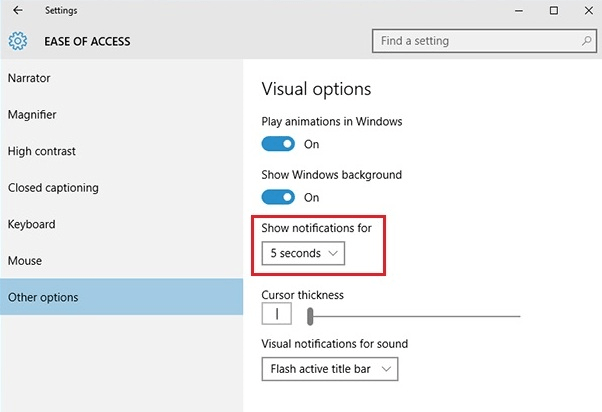
Powiadomienia w środku ważnej pracy mogą wydawać się nieistotne i niechciane. Tak więc ludzie mają je również na krótkim czasie trwania. Ale może to prowadzić do problemów, ponieważ niektóre powiadomienia są naprawdę ważne dla właściwego działania systemu. Więc ustawiaj czas trwania okienków powiadomień mądrze i wygodnie.

